Die Windows-Suche ist am effektivsten, wenn Sie nach bestimmten Elementen auf Ihrem Computer suchen. Es gibt jedoch Fälle, in denen Benutzer in Situationen geraten, in denen das Auffinden des gewünschten Artikels fehlschlägt. Manchmal reagiert die Suchleiste möglicherweise nicht auf Tastatureingaben.
Windows Search verwendet die Indizierung, um die gesuchten Elemente zu finden. Für die ordnungsgemäße Funktion sind mehrere Prozesse, Dienste und Systemdateien erforderlich. Wenn diese Komponente ausfällt, funktioniert die Suchleiste entweder nicht oder es werden keine Elemente geladen.
Fehlerbehebung für Suche und Indizierung ausführen
Windows ermöglicht Ihnen die Überprüfung und Lokalisierung von Fehlern im System mithilfe von Option zur Fehlerbehebung. Der Troubleshooter überprüft die spezifische Komponente und ändert interne Einstellungen und Konfiguration, um das Problem zu beheben.
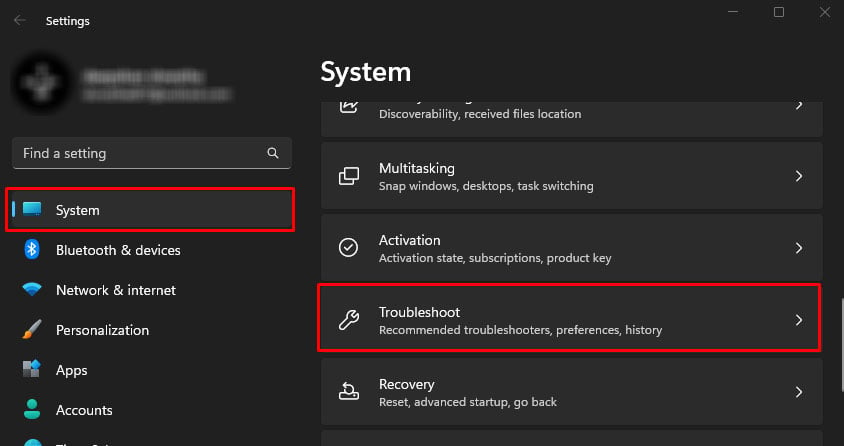 Drücken Sie die Windows + I-Taste, um die Einstellungen zu öffnen. Navigieren Sie zu System > Fehlerbehebung.
Drücken Sie die Windows + I-Taste, um die Einstellungen zu öffnen. Navigieren Sie zu System > Fehlerbehebung.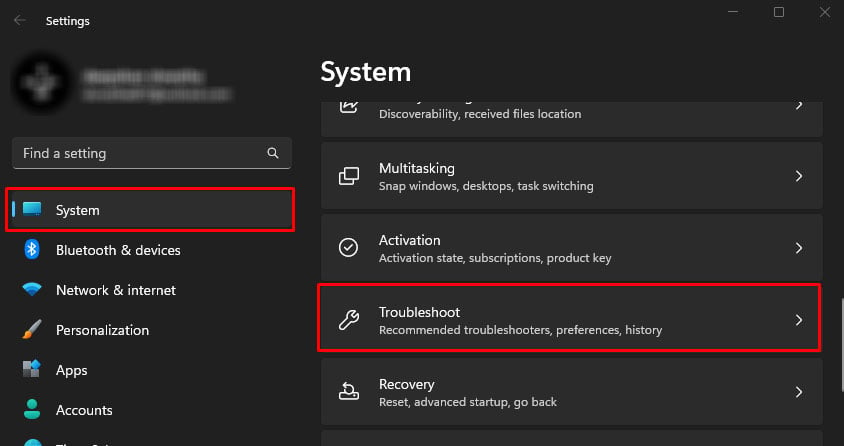 Klicken Sie auf Andere Fehlerbehebungen.
Klicken Sie auf Andere Fehlerbehebungen.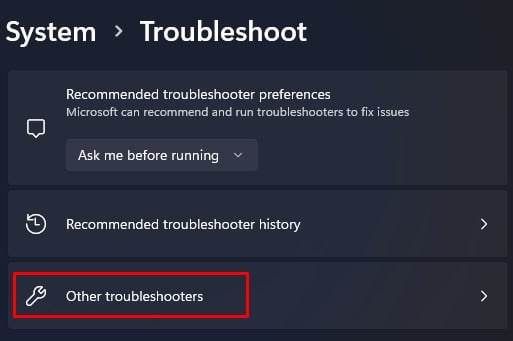
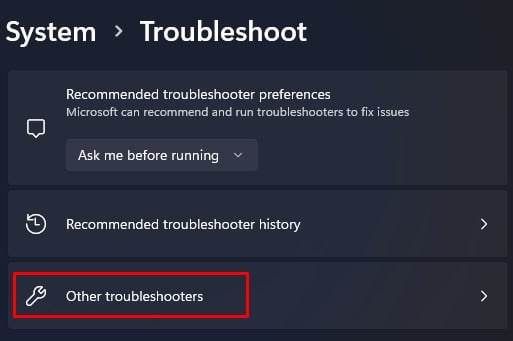 Scrollen Sie nach unten und führen Sie die Fehlerbehebung für Suche und Indexierung aus.
Scrollen Sie nach unten und führen Sie die Fehlerbehebung für Suche und Indexierung aus.
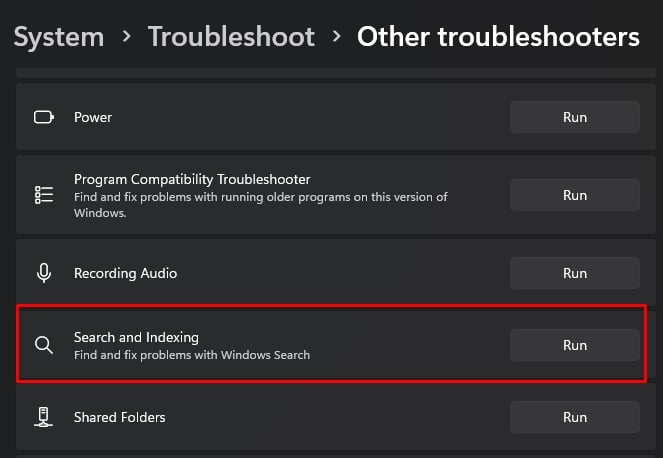
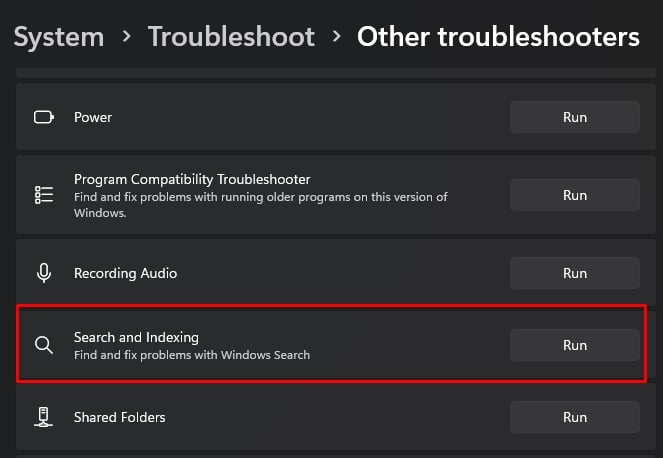 Wählen Sie die Probleme aus, die bei der Verwendung der Suchleiste auftreten. Klicken Sie auf Weiter.
Wählen Sie die Probleme aus, die bei der Verwendung der Suchleiste auftreten. Klicken Sie auf Weiter.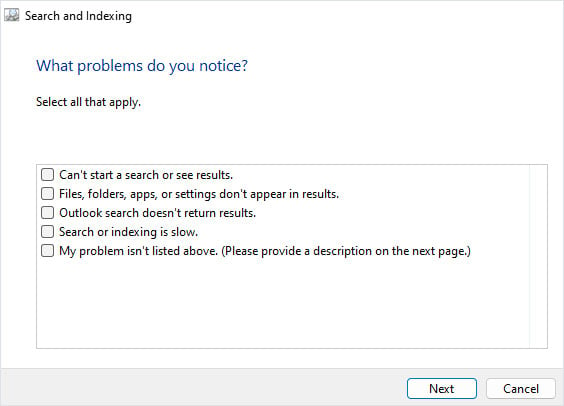
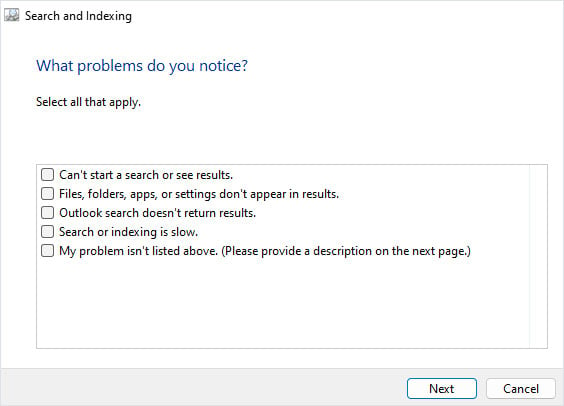 Wenn das Problem in der Suchleiste nicht gefunden werden kann, klicken Sie auf Fehlerbehebung als Administrator versuchen. Der Fehlerbehebungsassistent verfügt im Administratormodus über hohe Berechtigungen und kann auf Einstellungen zugreifen und diese ändern, auf die zuvor nicht zugegriffen werden konnte.
Wenn das Problem in der Suchleiste nicht gefunden werden kann, klicken Sie auf Fehlerbehebung als Administrator versuchen. Der Fehlerbehebungsassistent verfügt im Administratormodus über hohe Berechtigungen und kann auf Einstellungen zugreifen und diese ändern, auf die zuvor nicht zugegriffen werden konnte.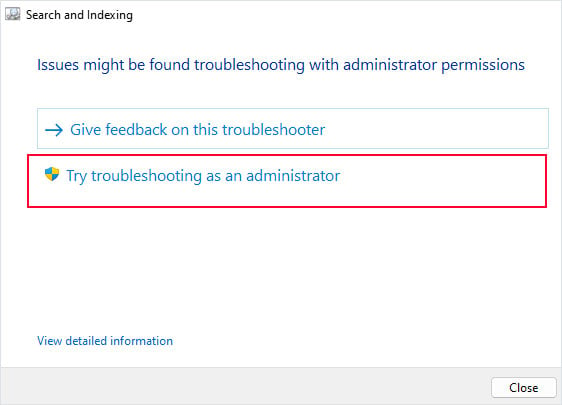
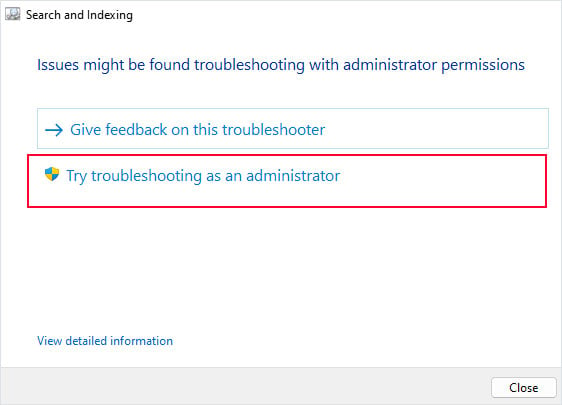 Wählen Sie erneut die Probleme aus, die bei der Verwendung der Suchleiste auftreten. Der Troubleshooter schlägt einige Einstellungen vor. Wenden Sie diese Einstellungen an und prüfen Sie, ob das Problem dadurch behoben wurde.
Wählen Sie erneut die Probleme aus, die bei der Verwendung der Suchleiste auftreten. Der Troubleshooter schlägt einige Einstellungen vor. Wenden Sie diese Einstellungen an und prüfen Sie, ob das Problem dadurch behoben wurde.
Suchbezogenen Prozess neu starten
Seachhost ist eine der Systemdateien, die Teil des Windows Search Indexer-Dienstes ist. Es ist für die Suche nach Dateien und Anwendungen in Windows verantwortlich. In ähnlicher Weise verwendet Windows Search einen anderen Prozess namens SearchIndexer, um Dateien zu indizieren.
Ein Neustart dieser Prozesse sollte die Komplikationen beseitigen, die das Problem mit der Suchleiste verursachen.
Drücken Sie die Tasten Strg + Umschalt + Esc, um den Task-Manager zu öffnen. Gehen Sie zur Registerkarte Details. Klicken Sie mit der rechten Maustaste auf SearchHost.exe und klicken Sie auf Aufgabe beenden. Klicken Sie auf Prozess beenden
 Wieder richtig-Klicken Sie auf SearchIndexer.exe und dann auf Aufgabe beenden. Klicken Sie auf Prozess beenden.
Wieder richtig-Klicken Sie auf SearchIndexer.exe und dann auf Aufgabe beenden. Klicken Sie auf Prozess beenden.
Diese Prozesse werden automatisch gestartet, da die Dienste ständig im Hintergrund ausgeführt werden.
Überprüfen Sie die Windows-Suchdienste
Ein einfaches Neustarten suchbezogener Prozesse funktioniert nicht, wenn der Windows-Suchdienst aktiviert ist selbst verursacht das Problem. In solchen Fällen müssen Sie den Windows-Suchdienst neu starten.
Öffnen Sie „Ausführen“. Geben Sie „services.msc“ ein und drücken Sie die Eingabetaste. Dadurch werden Dienste geöffnet.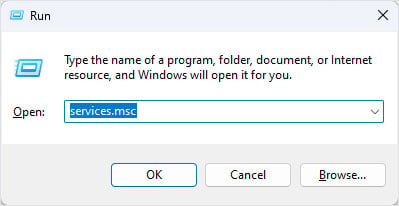
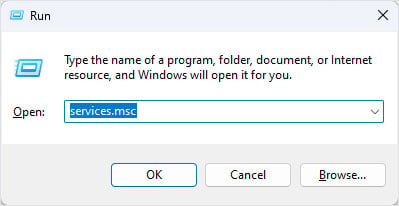 Scrollen Sie nach unten und doppelklicken Sie auf die Windows-Suche.
Scrollen Sie nach unten und doppelklicken Sie auf die Windows-Suche.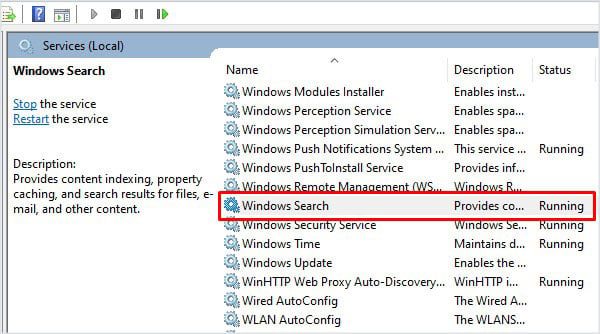
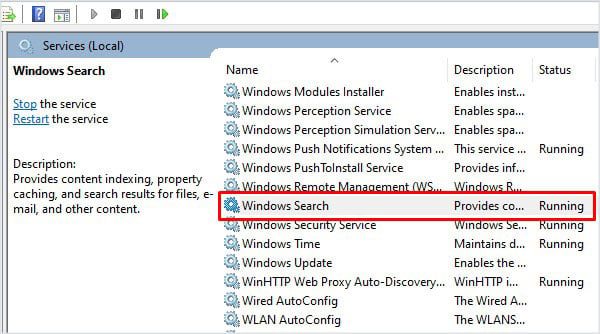 Stellen Sie hier sicher, dass der Starttyp auf Automatisch eingestellt ist > Klicken Sie im Servicestatus auf Stop.
Stellen Sie hier sicher, dass der Starttyp auf Automatisch eingestellt ist > Klicken Sie im Servicestatus auf Stop.
 Klicken Sie auf OK. Warten Sie einige Sekunden und starten Sie den Dienst erneut.
Klicken Sie auf OK. Warten Sie einige Sekunden und starten Sie den Dienst erneut.
Erweiterte Suche aktivieren
Standardmäßig durchsucht Windows nur Dokumente, Bilder, Musikordner und den Desktop, sofern nicht angepasst. Das Betriebssystem durchsucht den gesamten PC, wenn Sie die Windows-Suche auf den erweiterten Modus einstellen.
Die Aktivierung der erweiterten Suche kann sich auch auf die Akkulaufzeit und den CPU-Stromverbrauch auswirken. Daher empfehlen wir, die erweiterte Suche nur zu verwenden, wenn der Laptop angeschlossen ist.
Drücken Sie Windows + I, um Einstellungen zu öffnen. Gehen Sie zu Datenschutz und Sicherheit > Suchen Windows.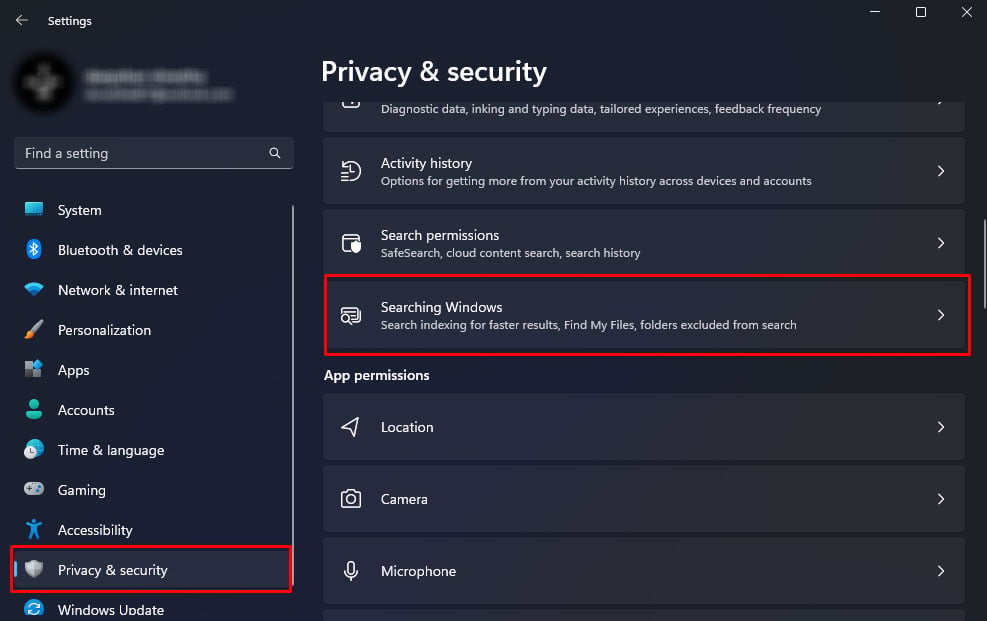
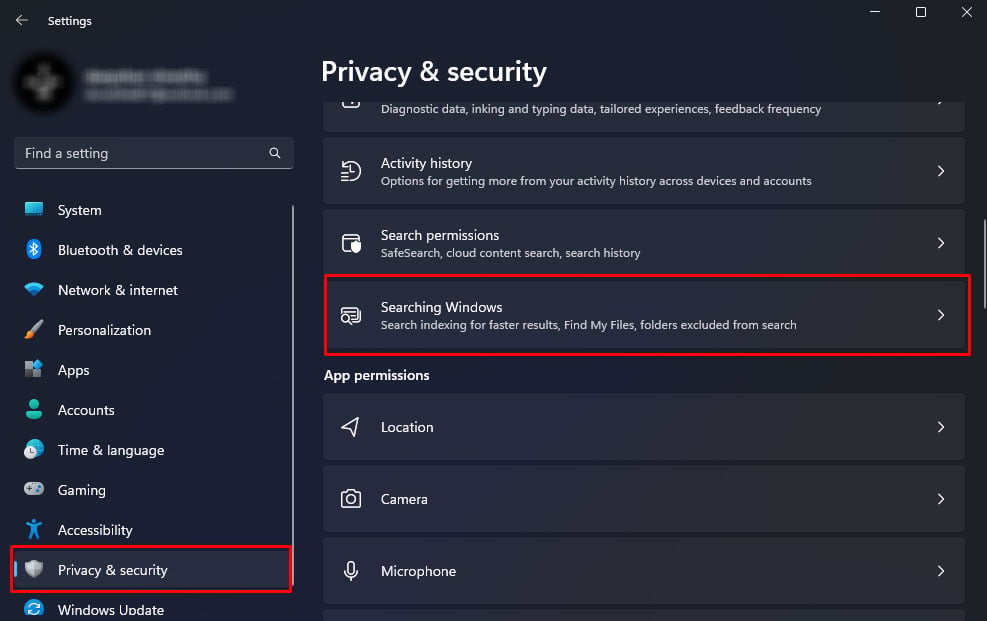 Überprüfen Sie Erweitert.
Überprüfen Sie Erweitert.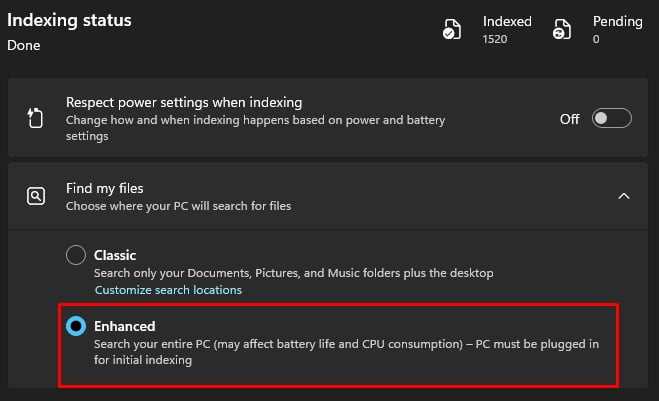
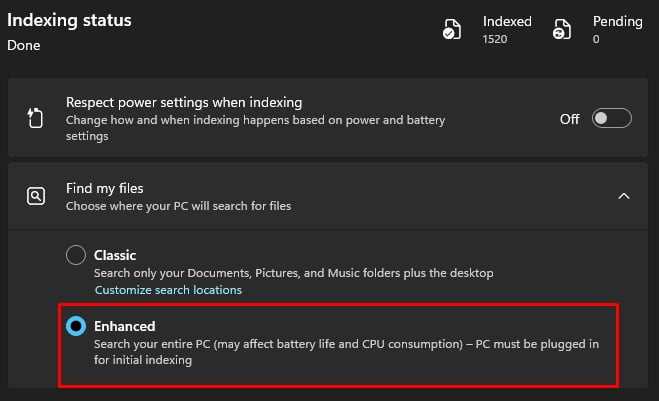 Versuchen Sie es nun mit der Suchleiste.
Versuchen Sie es nun mit der Suchleiste.
Windows-Suche zurücksetzen
Durch das Zurücksetzen der Windows-Suche wird die gesamte Indizierung auf Ihrem System zurückgesetzt und alle Registrierungen werden zurückgesetzt und Systemkonfiguration im Zusammenhang mit dem Suchfeld auf die Standardeinstellung zurückgesetzt. Auf diese Weise werden mögliche Fehler aufgrund einer falschen Suchkonfiguration ausgeschlossen.
Gehen Sie zu Offizielles Download-Center von Microsoft um das PowerShell-Skript zum Zurücksetzen der Windows-Suche zu erhalten. Scrollen Sie nach unten und klicken Sie auf Herunterladen.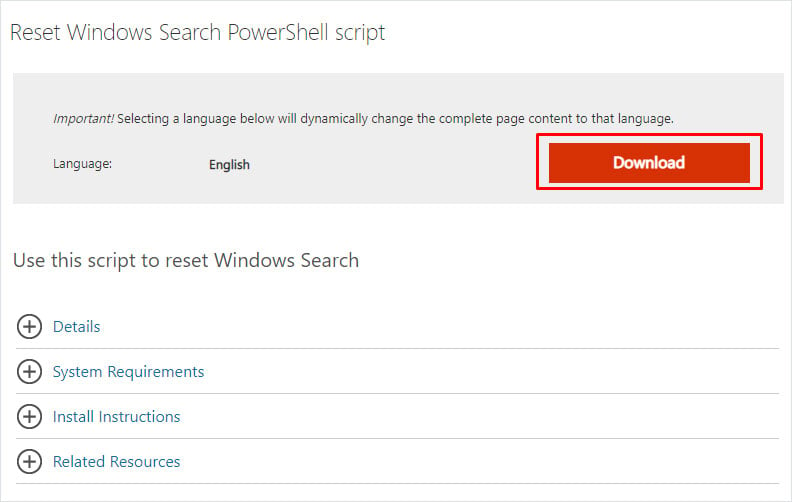
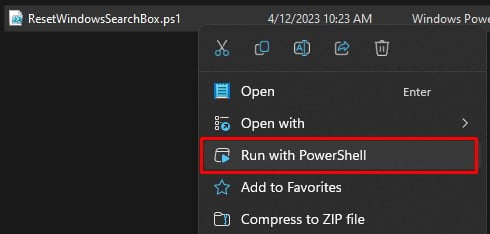 Klicken Sie auf Ja, wenn Sie nach einer Bestätigung gefragt werden. Schließen Sie PowerShell, sobald die Kompilierung des Skripts abgeschlossen ist.
Klicken Sie auf Ja, wenn Sie nach einer Bestätigung gefragt werden. Schließen Sie PowerShell, sobald die Kompilierung des Skripts abgeschlossen ist.
Wenn das heruntergeladene Skript nicht ausgeführt wird oder die Fehlermeldung „Kann nicht geladen werden, da die Ausführung von Skripten auf diesem System deaktiviert ist“ angezeigt wird, müssen Sie die Skriptausführungsrichtlinie auf „Uneingeschränkt“ setzen. Um dies zu tun Dazu
drücken Sie die Windows + R-Taste, um Ausführen zu öffnen. Geben Sie „powershell“ ein und drücken Sie Strg + Umschalt + Eingabetaste. Dadurch wird PowerShell als Administrator geöffnet.
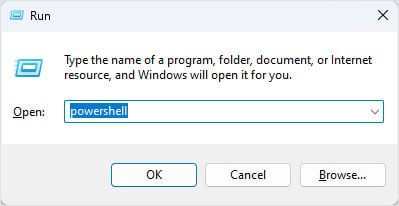
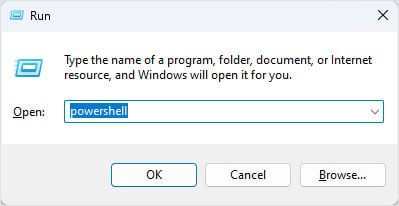 Geben Sie Set-ExecutionPolicy-Scope CurrentUser-ExecutionPolicy Unrestricted ein und drücken Sie die Eingabetaste.
Geben Sie Set-ExecutionPolicy-Scope CurrentUser-ExecutionPolicy Unrestricted ein und drücken Sie die Eingabetaste.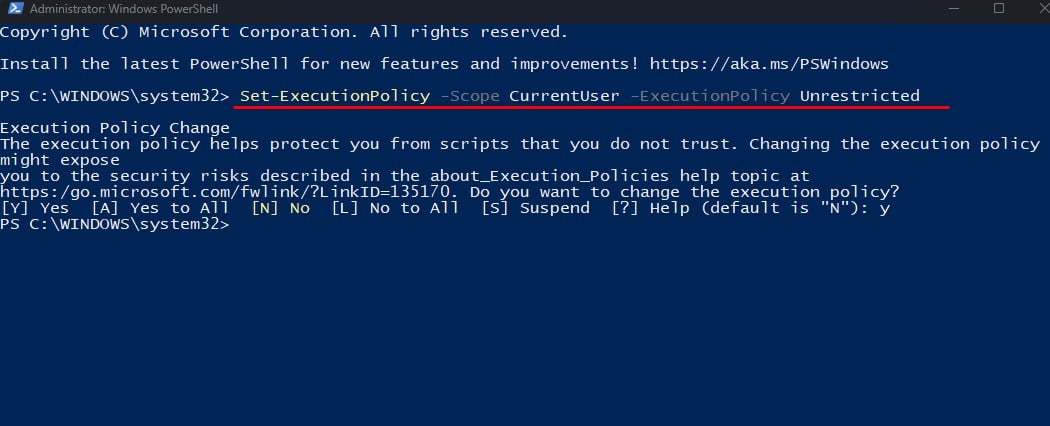
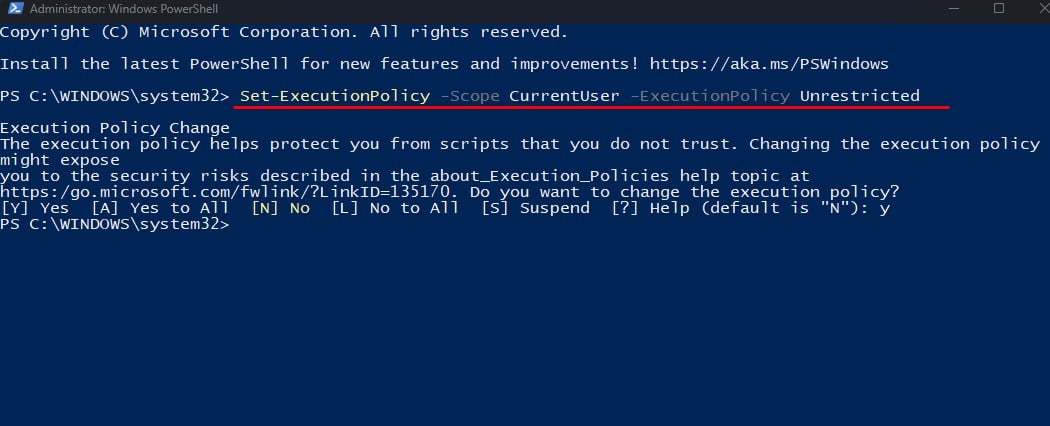 Drücken Sie Y und drücken Sie die Eingabetaste, um die Ausführungsrichtlinie zu ändern. Schließen Sie PowerShell. Klicken Sie nun mit der rechten Maustaste auf die heruntergeladene Datei und wählen Sie „Mit PowerShell ausführen“. Geben Sie Set-ExecutionPolicy-Scope CurrentUser-ExecutionPolicy Restricted ein. Dadurch wird die Ausführungsrichtlinie auf ihren Standardstatus zurückgesetzt. Drücken Sie Y und dann die Eingabetaste.
Drücken Sie Y und drücken Sie die Eingabetaste, um die Ausführungsrichtlinie zu ändern. Schließen Sie PowerShell. Klicken Sie nun mit der rechten Maustaste auf die heruntergeladene Datei und wählen Sie „Mit PowerShell ausführen“. Geben Sie Set-ExecutionPolicy-Scope CurrentUser-ExecutionPolicy Restricted ein. Dadurch wird die Ausführungsrichtlinie auf ihren Standardstatus zurückgesetzt. Drücken Sie Y und dann die Eingabetaste.
Windows-Suchindex neu erstellen
Windows Search verwendet die Indizierung, um bestimmte Elemente zu finden und anzuzeigen. Manchmal kann es bei der Indizierung von Elementen zu Problemen unter Windows kommen. In solchen Fällen sollte die Neuerstellung des Windows-Suchindex alle Probleme mit der Suchleiste beheben.
Öffnen Sie „Ausführen“. Geben Sie control.exe srchadmin.dll ein und drücken Sie dann die Eingabetaste. Dadurch wird das Fenster mit den Indizierungsoptionen geöffnet.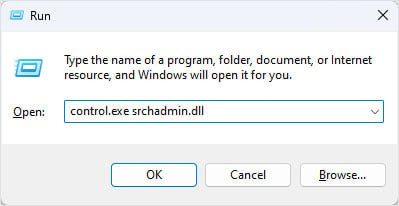
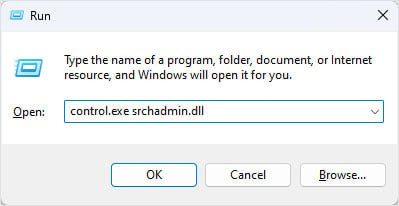 Klicken Sie auf Erweitert.
Klicken Sie auf Erweitert.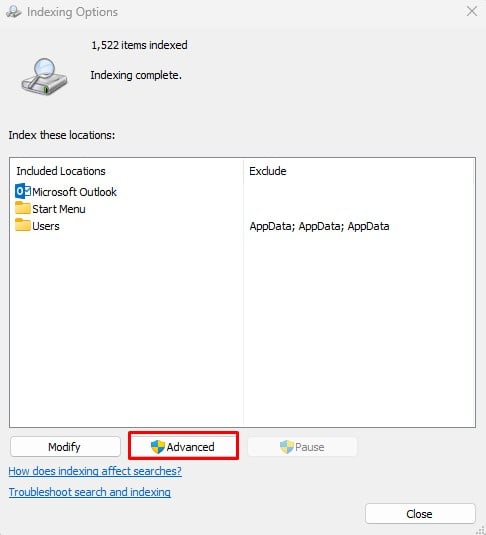
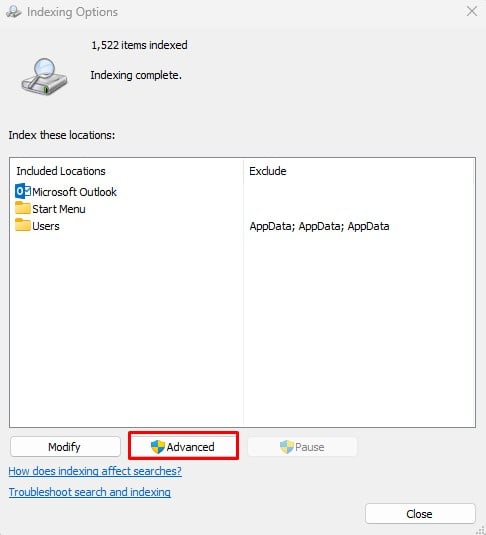 Klicken Sie unter Fehlerbehebung auf Neu erstellen.
Klicken Sie unter Fehlerbehebung auf Neu erstellen.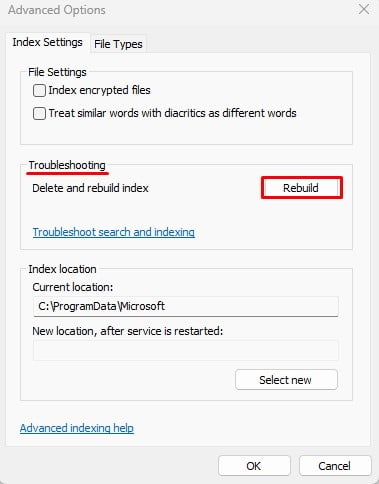
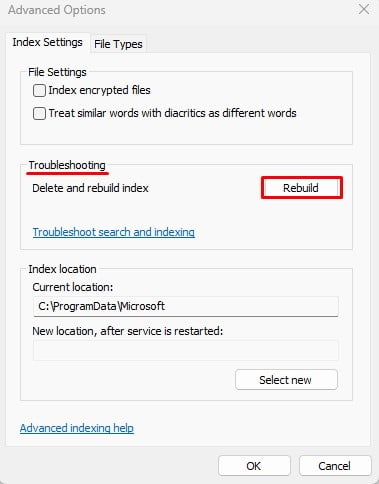 Klicken Sie auf OK. Warten Sie, bis der Indexierungsvorgang abgeschlossen ist. Versuchen Sie es mit der Suchleiste, sobald alle Elemente indiziert sind.
Klicken Sie auf OK. Warten Sie, bis der Indexierungsvorgang abgeschlossen ist. Versuchen Sie es mit der Suchleiste, sobald alle Elemente indiziert sind.
Touch-Tastatur und Handschrift-Panel prüfen
Mit dem Dienst „Touch-Tastatur und Handschrift-Panel“ können Sie mit einem Stift oder anderen Zeigegeräten auf einem Bildschirm schreiben. Dieser Dienst ist auch zum Schreiben in einige Textfelder erforderlich.
Wenn dieser Dienst deaktiviert ist, können Sie keine Eingaben in das Suchfeld vornehmen. Daher müssen Sie sicherstellen, dass der Touch Keyboard and Handwriting Panel-Dienst ausgeführt wird.
Öffnen Sie „Ausführen“, geben Sie „services.msc“ ein und drücken Sie die Eingabetaste.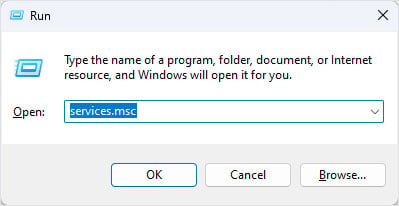
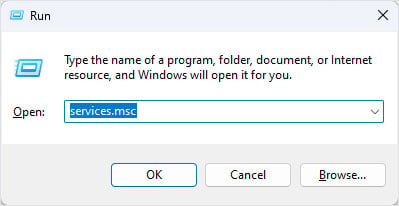 Scrollen Sie nach unten und doppelklicken Sie auf die Touch-Tastatur und Handschrift-Panel.
Scrollen Sie nach unten und doppelklicken Sie auf die Touch-Tastatur und Handschrift-Panel.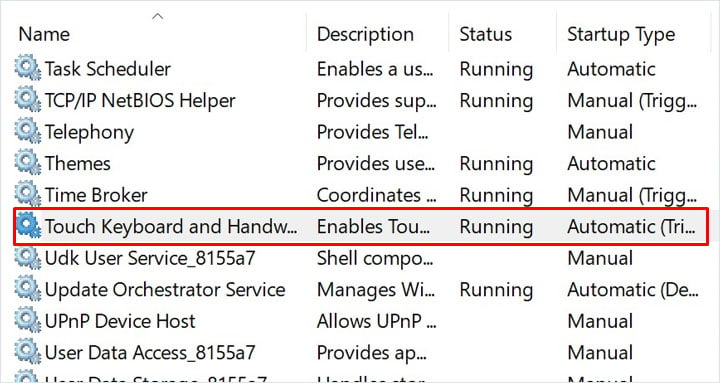
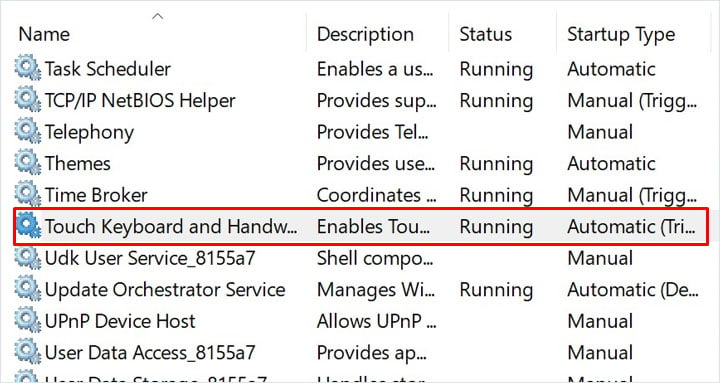 Überprüfen Sie den Servicestatus. Klicken Sie auf Start, wenn „Gestoppt“ angezeigt wird. Stellen Sie sicher, dass Sie den Starttyp auf Automatisch einstellen.
Überprüfen Sie den Servicestatus. Klicken Sie auf Start, wenn „Gestoppt“ angezeigt wird. Stellen Sie sicher, dass Sie den Starttyp auf Automatisch einstellen.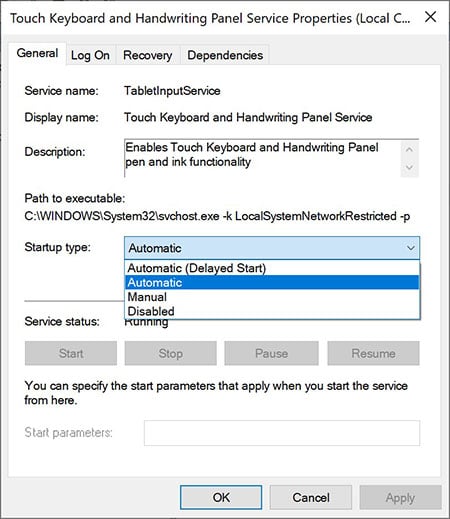
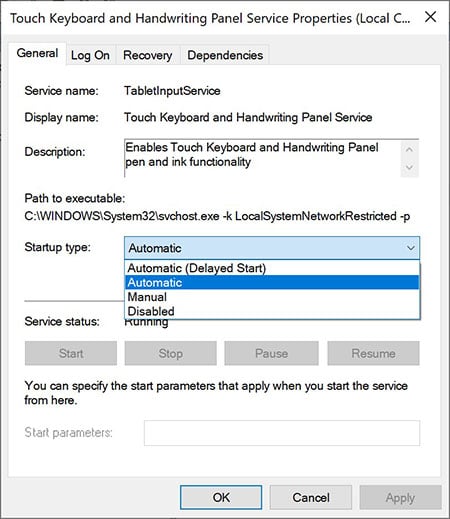 Klicken Sie auf Übernehmen und dann auf OK. Überprüfen Sie nun, ob das Suchfeld funktioniert.
Klicken Sie auf Übernehmen und dann auf OK. Überprüfen Sie nun, ob das Suchfeld funktioniert.
Wenn es nicht funktioniert, kann es sein, dass der Starttyp des Dienstes wieder auf manuell zurückgesetzt wurde. Um dies zu beheben, müssen Sie der Registrierung einen neuen Eintrag hinzufügen. Falsche Änderungen an der Registrierung können Probleme mit dem Computer verursachen. Stellen Sie daher sicher, dass Sie die Registrierung sichern, bevor Sie Änderungen daran vornehmen.
Drücken Sie die Windows + R-Taste, um „Ausführen“ zu öffnen. Geben Sie ctfmon.exe ein und drücken Sie die Eingabetaste. Überprüfen Sie, ob das Problem dadurch behoben wurde. Wenn es nicht funktioniert, öffnen Sie die Eingabeaufforderung als Administrator und geben Sie
REG ADD”HKEY_LOCAL_MACHINE\SOFTWARE\Microsoft\Windows\CurrentVersion\Run”/T REG_SZ/D”%windir%\system32\ctfmon.exe”/v CTFMON ein/F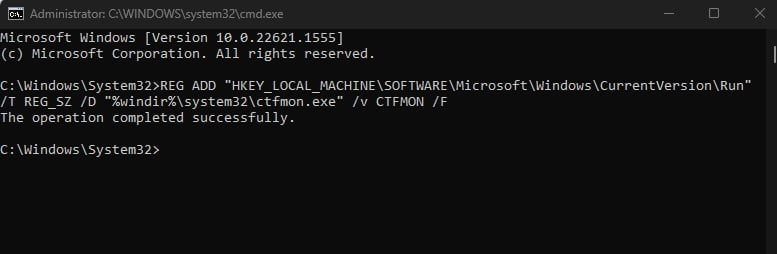
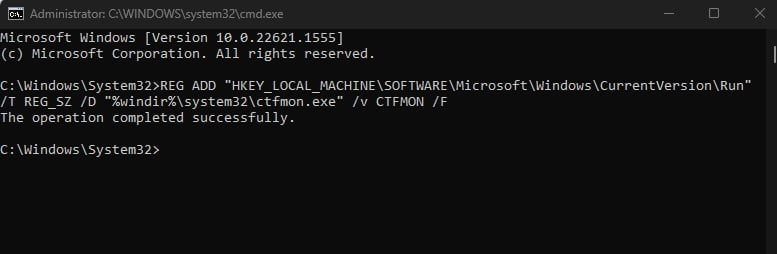 Drücken Sie die Eingabetaste. Starten Sie den PC neu.
Drücken Sie die Eingabetaste. Starten Sie den PC neu.
Führen Sie DISM und SFC aus
Windows-Komponenten, die die Windows-Suche verarbeiten, sind alle Systemdateien, die sich im Stammordner des primären Laufwerks auf Ihrem PC befinden. Beschädigte oder fehlende Systemdateien können dazu führen, dass die Suchleiste nicht mehr funktioniert. Um Ihre Systemdateien zu reparieren, können Sie die Befehle DISM und SFC ausführen.
Der Befehl DISM repariert das Windows-Image. Der SFC-Befehl hingegen überprüft und repariert die Systemdatei mithilfe der zwischengespeicherten Version der Systemdateien.
Öffnen Sie „Ausführen“. Geben Sie cmd ein und drücken Sie dann Strg + Umschalt + Eingabetaste. Geben Sie DISM/Online/Cleanup-Image/RestoreHealth ein und drücken Sie dann die Eingabetaste, um den DISM-Befehl auszuführen.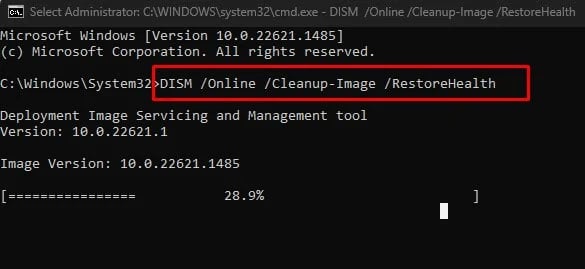
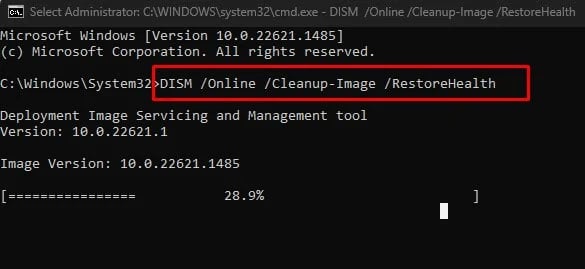 Warten Sie, bis der Befehl ausgeführt wird. Geben Sie nun sfc/scannow ein und drücken Sie die Eingabetaste, um den System File Checker auszuführen.
Warten Sie, bis der Befehl ausgeführt wird. Geben Sie nun sfc/scannow ein und drücken Sie die Eingabetaste, um den System File Checker auszuführen.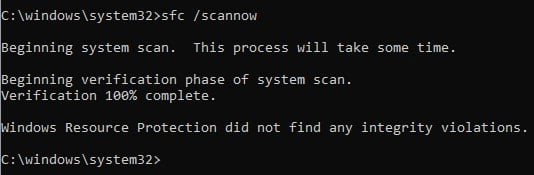
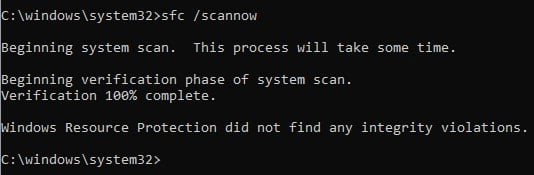 Sobald der Vorgang abgeschlossen ist, starten Sie Ihren PC neu.
Sobald der Vorgang abgeschlossen ist, starten Sie Ihren PC neu.
Windows Update aktualisieren/neu installieren
Ein weiterer Grund dafür, dass das Windows 11-Suchfeld nicht funktioniert, könnten Probleme in Ihrer aktuellen Windows-Version sein. Wenn Sie Ihr Windows über einen bestimmten Zeitraum nicht aktualisiert haben, empfehlen wir Ihnen, es sofort zu aktualisieren.
Drücken Sie die Windows-Taste + I, um die Einstellungen zu öffnen. Klicken Sie auf Windows Update. Klicken Sie hier auf Nach Updates suchen, um zu sehen, ob ein Windows-Update aussteht.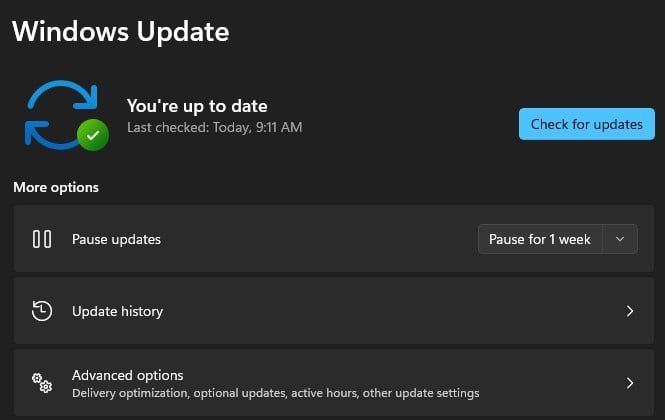
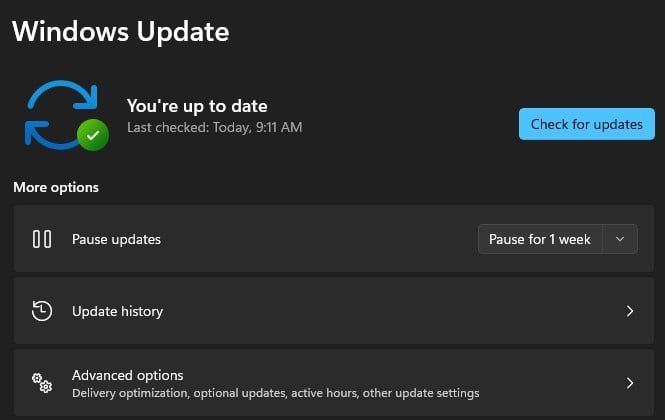 Klicken Sie auf Herunterladen und Installieren. Starten Sie Ihren Computer neu, sobald das Update mit der Installation abgeschlossen ist.
Klicken Sie auf Herunterladen und Installieren. Starten Sie Ihren Computer neu, sobald das Update mit der Installation abgeschlossen ist.
Wenn nach dem Windows-Update Probleme mit dem Suchfeld auftreten, kann dies an Komplikationen während der Update-Installation liegen. Um sicherzustellen, dass dies nicht der Fall ist, können Sie versuchen, das Windows Update neu zu installieren. Zur Neuinstallation müssen Sie zunächst das neueste Windows Update deinstallieren.
Öffnen Sie die Einstellungen. Gehen Sie zu Windows Update> Update-Verlauf.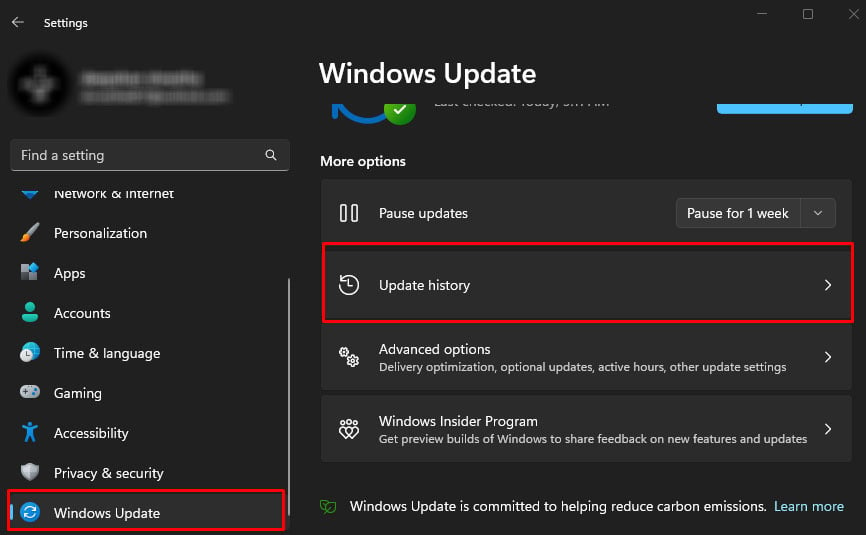
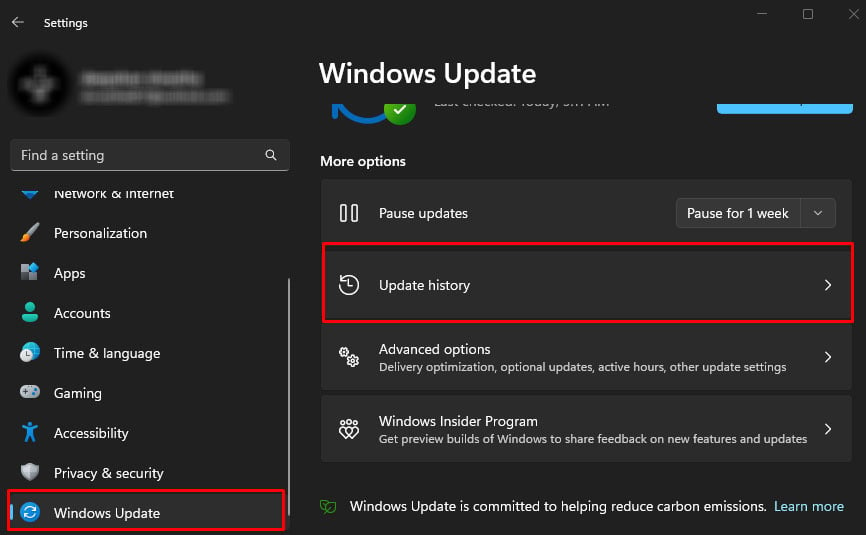 Klicken Sie auf Updates deinstallieren
Klicken Sie auf Updates deinstallieren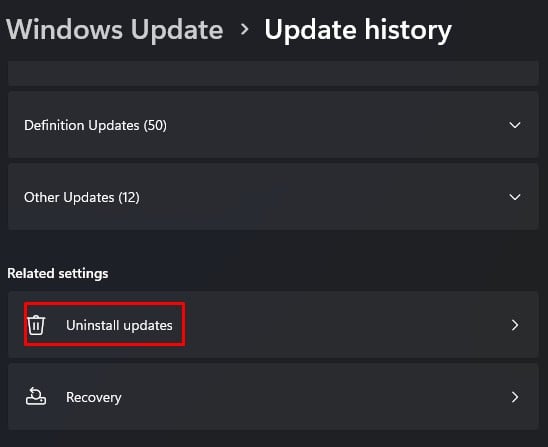
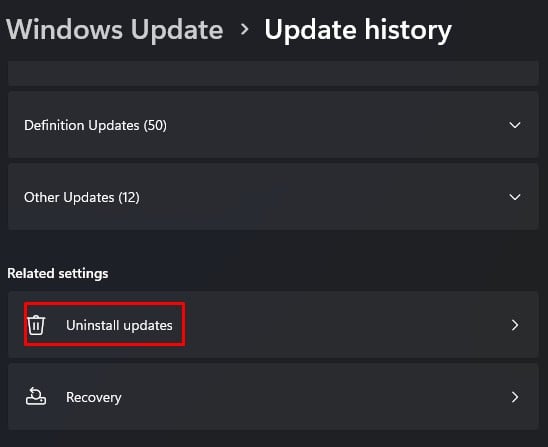 Hier deinstallieren Sie das neueste Windows-Update und starten Sie den PC neu.
Hier deinstallieren Sie das neueste Windows-Update und starten Sie den PC neu.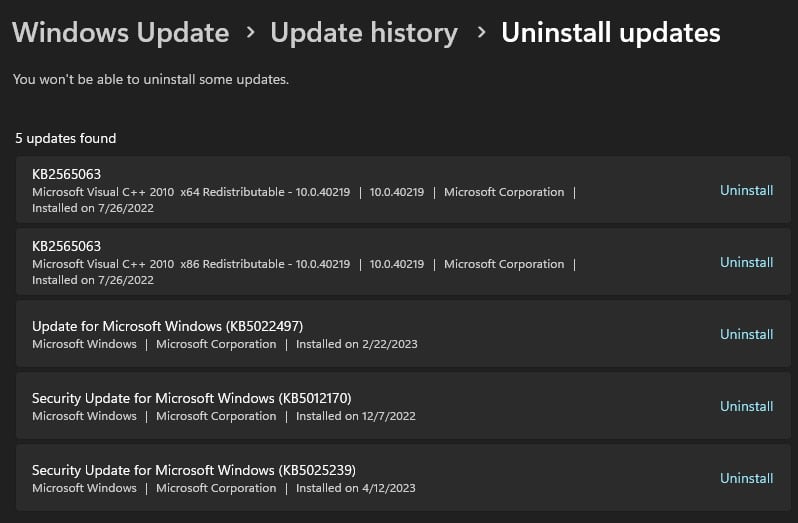
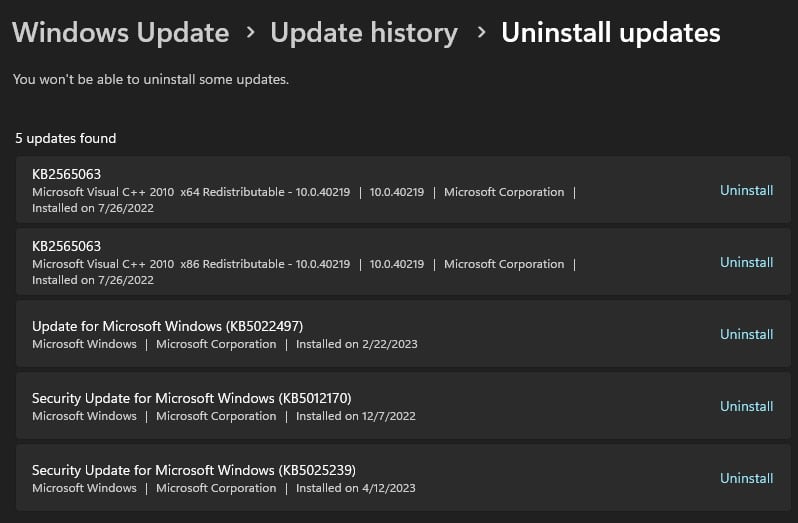 Installieren Sie erneut das neueste Windows-Update. Überprüfen Sie, ob das Suchfeld funktioniert. Wenn das Problem weiterhin besteht, liegt möglicherweise ein Problem mit dem Windows-Update selbst vor.
Installieren Sie erneut das neueste Windows-Update. Überprüfen Sie, ob das Suchfeld funktioniert. Wenn das Problem weiterhin besteht, liegt möglicherweise ein Problem mit dem Windows-Update selbst vor.
Systemwiederherstellung durchführen
Durch die Durchführung einer Systemwiederherstellung wird der aktuelle Windows-Status auf den am Wiederherstellungspunkt gespeicherten Windows-Status zurückgesetzt. Ein Wiederherstellungspunkt speichert den aktuellen Zustand von Windows und allen installierten Anwendungen und speichert ihn in einer Datei.
Sie können keinen Systemwiederherstellungspunkt durchführen, wenn Sie nicht über einen früheren Zustand von Windows, d. h. den Wiederherstellungspunkt, verfügen.
Öffnen Sie „Ausführen“. Geben Sie rstrui.exe ein und drücken Sie die Eingabetaste, um die Systemwiederherstellung zu öffnen. Klicken Sie auf Weiter.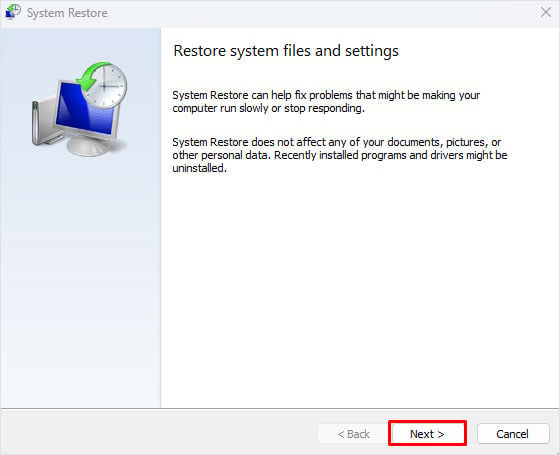
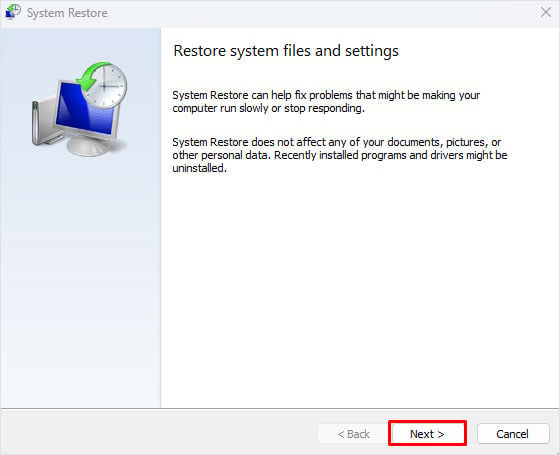 Wählen Sie einen Wiederherstellungspunkt aus und klicken Sie auf Weiter.
Wählen Sie einen Wiederherstellungspunkt aus und klicken Sie auf Weiter.
 Klicken Sie auf Fertig stellen . Klicken Sie auf Ja, sobald Sie zur Bestätigung aufgefordert werden. Der PC wird nun neu gestartet.
Klicken Sie auf Fertig stellen . Klicken Sie auf Ja, sobald Sie zur Bestätigung aufgefordert werden. Der PC wird nun neu gestartet.
Hinweis: Es gehen keine persönlichen Dateien oder Ordner verloren, die auf dem Computer gespeichert sind. Eine nach dem Wiederherstellungspunkt installierte Anwendung kann jedoch entfernt werden.